Když používáte Mac, nemusíte neustále kontrolovat příchozí e-maily v aplikaci Mail. Počítač můžete nastavit tak, aby zobrazoval oznámení, kdykoli obdržíte novou zprávu. Styl, který si vyberete pro upozornění na nové (nebo důležité) e-maily v systému Mac OS X nebo macOS Mail, přináší několik možností. Dáváte přednost tomu, aby vám oznámení přetrvávala a otravovala, dokud je nepřijmete. Chcete rychlá upozornění, která vám dají vědět, co se děje, když se na ně podíváte, ale pak je skryjete všichni sami? Možná dáváte přednost jen uklidňujícímu „dingu“ každou chvíli, abyste věděli, že dorazila pošta?
Centrum oznámení OS X a macOS společně s aplikací Mail poskytují pouze ty nudge, které potřebujete - ve stylu, který preferujete.
Informace v tomto článku platí pro následující operační systémy: macOS Catalina (10.15), macOS Mojave (10.14), macOS High Sierra (10.13), macOS Sierra (10.12), OS X El Capitan (10.11), OS X Yosemite (10.10) , OS X Mavericks (10.9), OS X Mountain Lion (10.8) a OS X Lion (10.7).
Vyberte styl upozornění e-mailem
Chcete-li zvolit, jak má OS X nebo macOS Mail upozorňovat na nové zprávy, postupujte takto:
-
Otevřete System Preferences kliknutím na její ikonu v doku Mac nebo výběrem Předvolby systému v rozevírací nabídce pod ikonou Apple v horní části obrazovky.
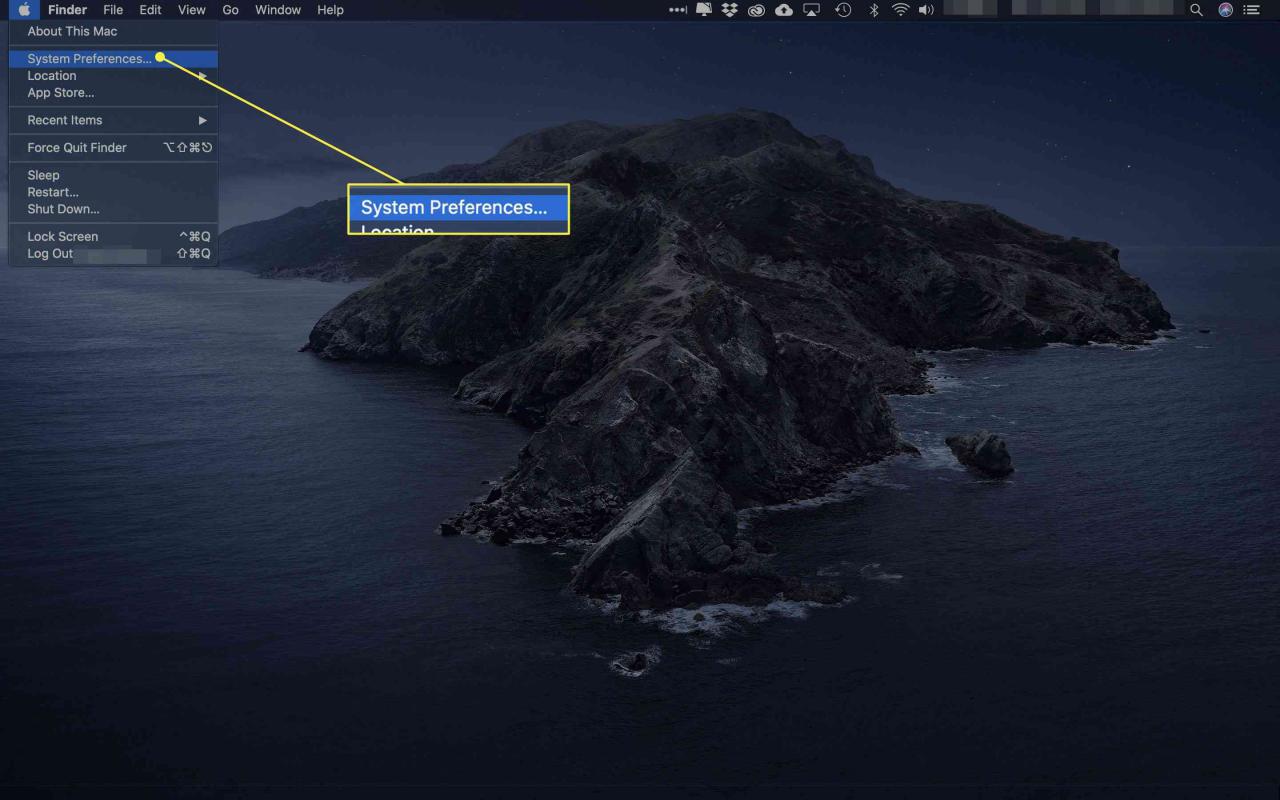
-
Využít oznámení na obrazovce Předvolby systému.
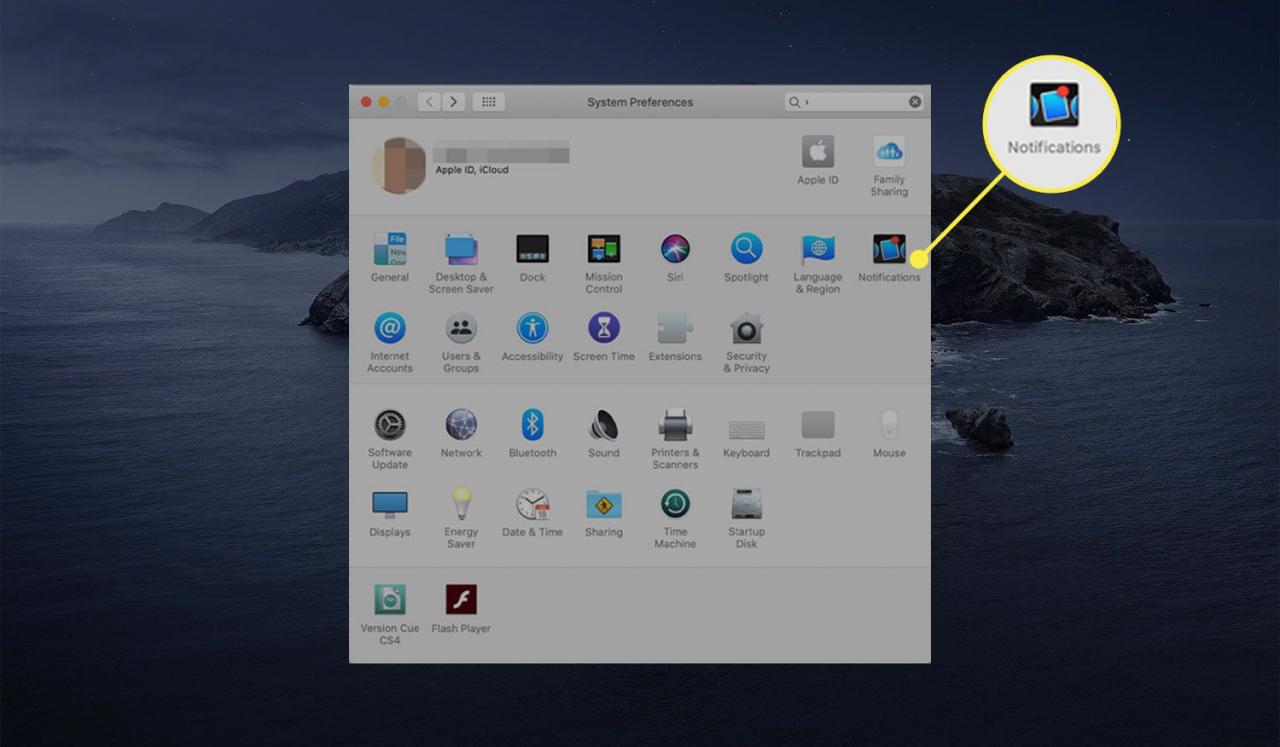
-
vybrat Poštovní zásilka v seznamu aplikací na levém panelu.
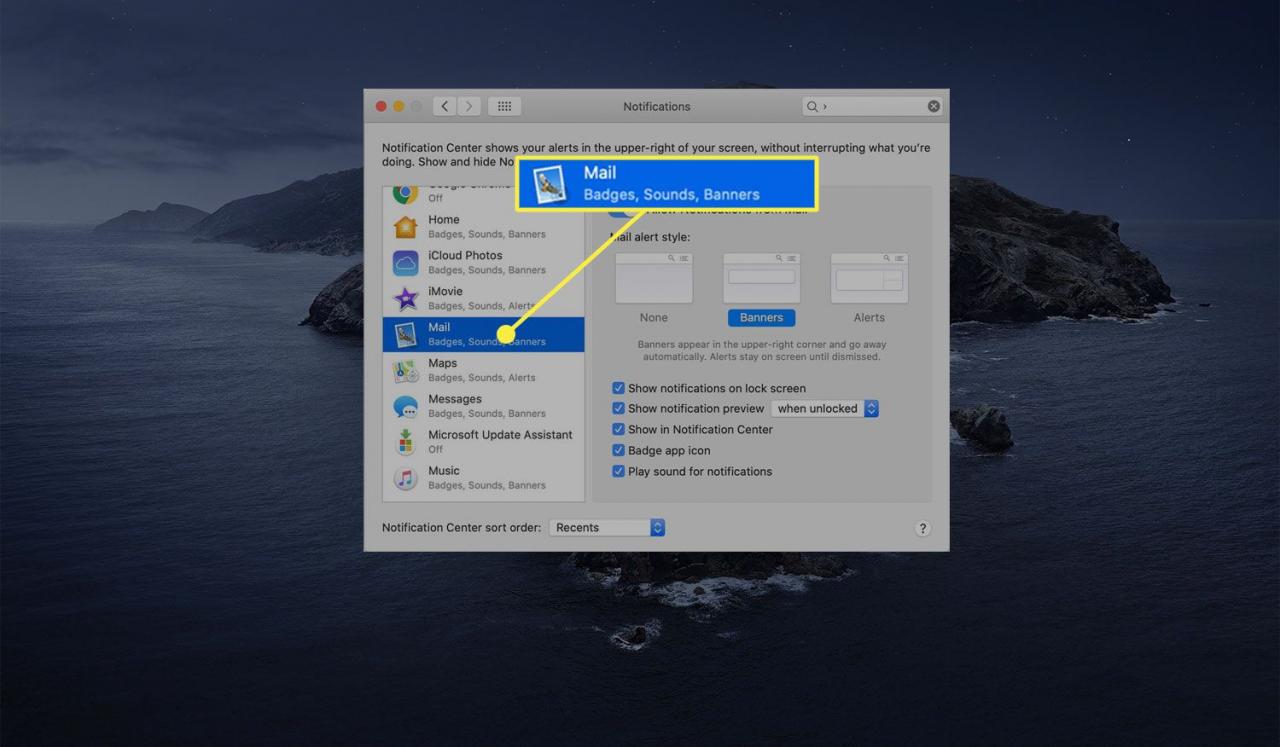
-
Přepněte posuvník vedle Povolit oznámení z pošty k On pozice v macOS Catalina. (Starší verze operačního systému tento krok nevyžadují.)
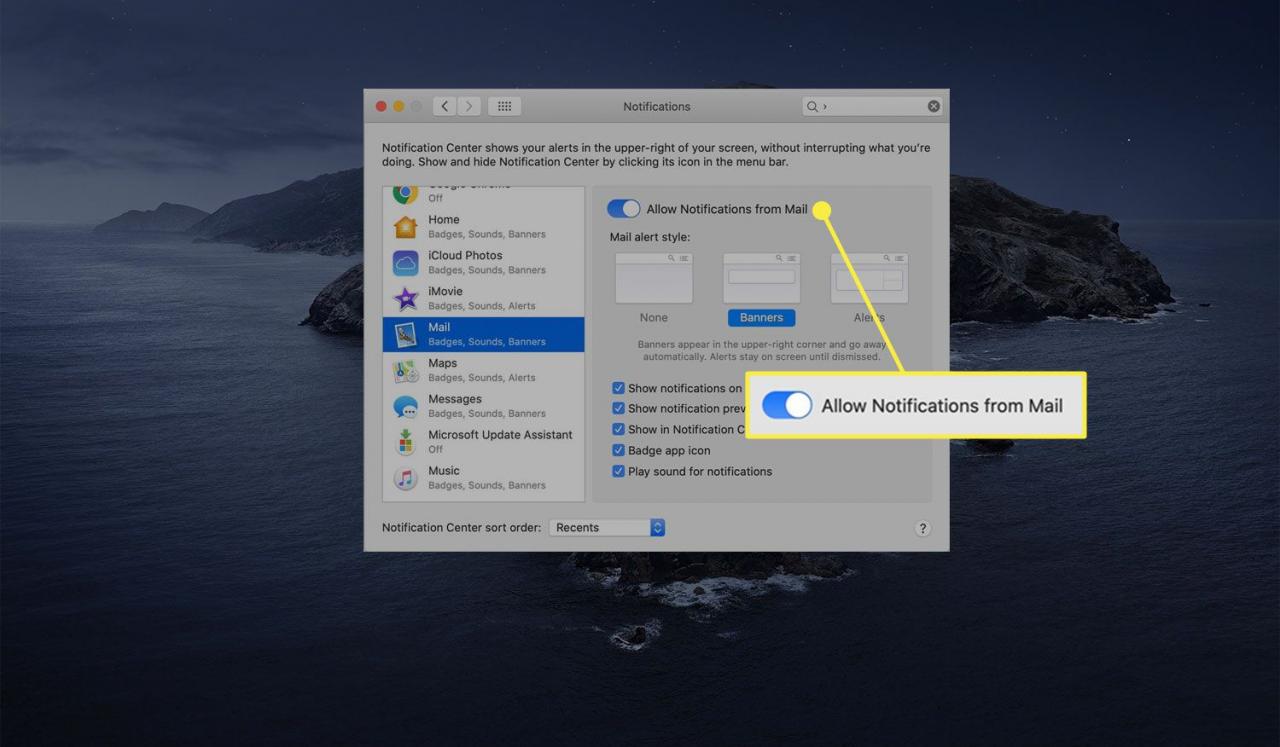
-
Vyberte styl, který chcete použít pro upozornění na nové zprávy v Styl upozornění e-mailem sekce. Máte tři možnosti: Žádná, Bannery a Výstrahy.
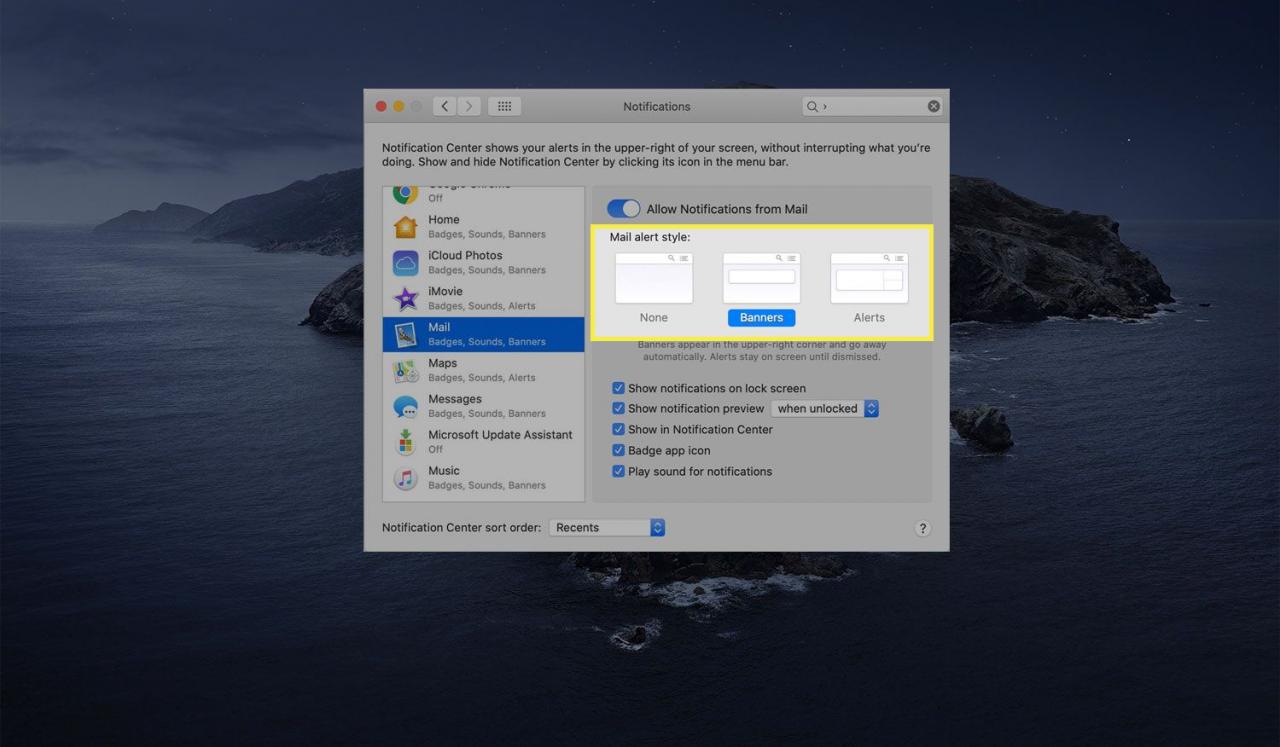
- Nevyplněno: Na obrazovce se nezobrazí žádná vyskakovací oznámení. Poslední zprávy se stále mohou zobrazovat v Centru oznámení. Zvuky se mohou přehrávat a Mail může stále označovat počet nepřečtených e-mailových zpráv na ikoně Mail v Docku, pokud je tato funkce povolena.
- Bannery: Pop-up zprávy se krátce zobrazí v pravém horním rohu displeje, když přijdou nové e-maily. Krátce přetrvávají a poté automaticky zmizí.
- Upozornění: Pop-up zprávy se objeví v pravém horním rohu plochy, když přijde nová pošta. Výstražnou zprávu musíte potvrdit kliknutím OTEVŘENO otevřete e-mail nebo zavřít pro zrušení výstrahy.
To se postará o výběr typu banneru, ale neopouštějte tuto obrazovku, aniž byste zkontrolovali možnosti v dolní části obrazovky.
Možnosti e-mailových oznámení
Vyberte, jak jinak má Mac Mail zacházet s nepřečtenými nebo novými zprávami. Můžete zaškrtnout všechna nebo žádná pole ve spodní části obrazovky Oznámení. Oni jsou:
- Zobrazovat oznámení na uzamčené obrazovce.
- Zobrazit náhled oznámení: Vybrat Vždy or při odemčení, která chrání vaše soukromí, když jste daleko od displeje počítače.
- Zobrazit v oznamovacím centru: Umístí oznámení do oznamovacího centra, které je k dispozici jako rozevírací funkce v pravém horním rohu počítače Mac.
- Ikona aplikace odznak: Umístěte počet nepřečtených zpráv počítaných na odznak na ikonu Dock aplikace Mail, pokud je nastavena v Mailu.
- Přehrát zvuk oznámení: Uslyšíte zvukové upozornění na novou poštu, pokud je vybrán zvuk pro příchozí zprávy v samotné poště.
Související možnosti v předvolbách pošty
Ne vše se ovládá v předvolbách Oznámení. Některé věci závisí na tom, jak nastavíte Obecné předvolby v aplikaci Pošta, ke které získáte přístup kliknutím Poštovní zásilka > Předvolby na liště nabídky Pošta.
Zde určíte, na jaký typ e-mailů chcete dostávat oznámení. Možná budete chtít upřesnit Pouze doručená pošta, ale můžete si vybrat i jiné. Vaše možnosti zahrnují:
- Pouze doručená pošta
- VIP
- Kontakty
- Všechny poštovní schránky
- Dnes
- Dnešní e-maily
- Dnešní odpadky
Stejné možnosti jsou k dispozici v rozevírací nabídce vedle Počet nepřečtených doků, která určuje, zda je na ikonu Pošta v Docku umístěn odznak pro počet nepřečtených e-mailů.
Zvuková upozornění jsou také uvedena na obrazovce předvoleb pošty. Výchozí hodnota je Zvuk nových zpráv, ale můžete si vybrat ze sbírky jiných zvuků nebo vůbec žádný zvuk.
Po konfiguraci e-mailových oznámení je mnohem méně pravděpodobné, že vám bude chybět zpráva. Nastavením oznámení získáte klid, abyste mohli pracovat bez přerušení.
